复印机是现代办公环境中必不可少的工具,它能够快速、高效地进行文件的复制和打印。然而,在使用复印机的过程中,有时我们可能会遇到一些故障,其中之一就是LS...
2025-03-14 31 复印机
电脑复印机在日常办公中扮演着重要的角色,但有时我们可能会遇到扫描功能无法正常使用的情况。本文将为您介绍常见的扫描问题,并提供解决方案,以帮助您顺利解决电脑复印机扫描问题。
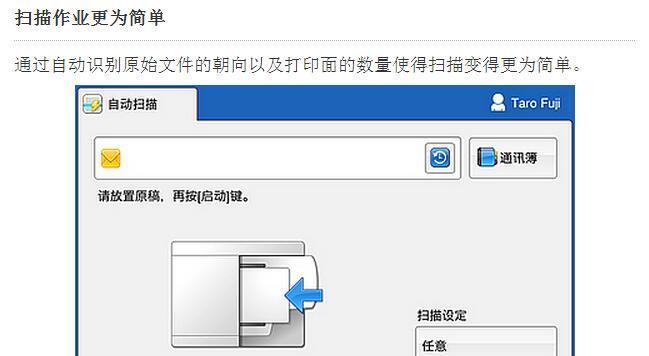
1.电脑复印机无法连接电脑
-检查USB线缆是否连接正常。
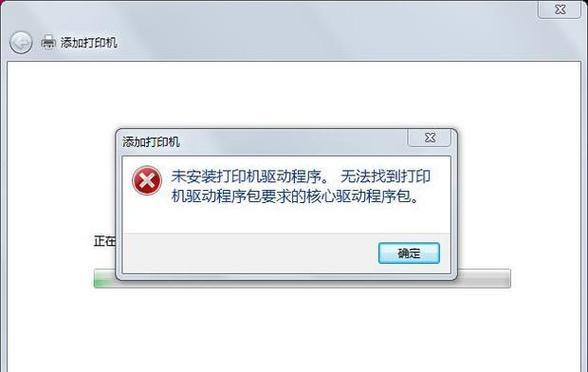
-确认电脑和复印机驱动程序是否正确安装。
2.扫描文档显示模糊不清
-清洁扫描仪镜头和玻璃面板。
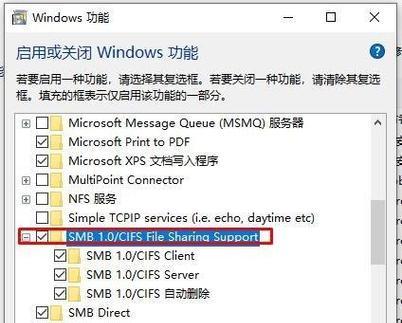
-调整扫描仪分辨率至更高的设置。
3.扫描速度过慢
-减少扫描分辨率以提高速度。
-检查设备是否有其他任务同时运行导致影响。
4.扫描后文件格式错误
-确认选择了正确的文件格式(如PDF或JPEG)。
-更新或重新安装相关软件以确保兼容性。
5.无法找到扫描文件位置
-检查保存路径是否正确设置。
-在电脑上搜索扫描文件名以确认位置。
6.扫描结果丢失部分内容
-确认扫描区域是否正确设置。
-清理扫描仪平台以确保文档完整。
7.扫描仪不响应或无反应
-检查电源和连接线是否正常。
-重新启动电脑和复印机,尝试再次扫描。
8.扫描过程中出现错误代码
-根据复印机手册查询错误代码含义。
-重启设备并尝试重新扫描。
9.扫描文档过大无法储存
-调整扫描分辨率或选择较低的文件格式。
-将文件保存至外部存储设备或云端。
10.多功能复印机无法识别文字
-更新OCR(光学字符识别)软件以确保兼容性。
-清理文档上的污渍或折痕以提高识别准确度。
11.扫描时出现纸张堵塞问题
-检查纸张托盘是否装满纸张。
-清理纸张传输路径以去除纸屑或杂物。
12.扫描后文档颜色不准确
-调整扫描仪色彩选项以匹配原始文档。
-确认软件设置与需求一致。
13.扫描文件出现重影问题
-清理扫描仪玻璃面板以去除污渍。
-调整扫描仪的曝光度和对比度。
14.多功能复印机无法扫描多页文档
-检查自动文档进纸器(ADF)是否正常工作。
-重新安装或更新驱动程序以解决问题。
15.扫描结果显示斑点或噪音
-清洁扫描仪镜头和玻璃面板。
-调整扫描仪的亮度和对比度。
电脑复印机扫描问题可能是由多种原因引起的,包括连接问题、设置错误、硬件故障等。通过本文提供的解决方案,您可以快速解决常见的扫描问题,并保证复印机的正常运行,提高工作效率。
标签: 复印机
版权声明:本文内容由互联网用户自发贡献,该文观点仅代表作者本人。本站仅提供信息存储空间服务,不拥有所有权,不承担相关法律责任。如发现本站有涉嫌抄袭侵权/违法违规的内容, 请发送邮件至 3561739510@qq.com 举报,一经查实,本站将立刻删除。
相关文章

复印机是现代办公环境中必不可少的工具,它能够快速、高效地进行文件的复制和打印。然而,在使用复印机的过程中,有时我们可能会遇到一些故障,其中之一就是LS...
2025-03-14 31 复印机

在使用复印机的过程中,我们经常会遇到加墨水的问题。正确的加墨水方法可以保证打印质量和延长复印机的使用寿命。本文将介绍一些简单易行的复印机加墨水方法,帮...
2025-03-09 24 复印机

在办公室中,复印机是一台非常重要的设备。然而,当我们遇到复印机手送台故障时,可能会导致工作无法正常进行。本文将详细介绍复印机手送台故障的原因和解决方法...
2025-03-08 22 复印机

复印机在日常办公中扮演着重要的角色,但有时候我们会发现打印出来的文件出现黑边的情况,影响了打印质量和美观度。如何解决复印机黑边问题呢?本文将为您介绍一...
2025-03-03 46 复印机

随着科技的发展,复印机在办公和学习中的应用越来越广泛。然而,复印机线过长的问题却时常困扰着我们,影响了工作效率。本文将为您介绍一些有效的方法,帮助您解...
2025-03-03 31 复印机

在日常办公和学习中,复印机是一个非常常见的设备。然而,有时候我们会遇到复印机加错粉的问题,这给我们带来了不便和困扰。本文将介绍一些有效的方法来解决这个...
2025-03-01 32 复印机